MACで、一瞬でデスクトップを表示する方法

MACで、デフォルト設定でデスクトップに行くには、トラックパットの操作やF11キーなどの操作が必要です。
この記事では、何も押さずとも「MACで一瞬でデスクトップを表示」する方法を紹介します。
ウインドウズでは簡単にデスクトップへ行けるのにMACができない
デスクトップ表示をする方法はこちら
Windows
Mac
基本Win使いの方が、MACユーザーに移行する際、結構頻繁に「デスクトップに行きたい」のにいけない!イライラしますよね〜。しかも、できれば、(ショートカットキーなど)なにも押さないで、行きたい!

ウインドウズユーザーからMACユーザーに以降するとき、つまづくポイント
MACでデスクトップを表示する方法
おすすめの方法は、「ホットコーナー」を利用する方法です。
<マウスカーソルでデスクトップ表示>
システム環境設定/Mission Control/左下の「ホットコーナー」
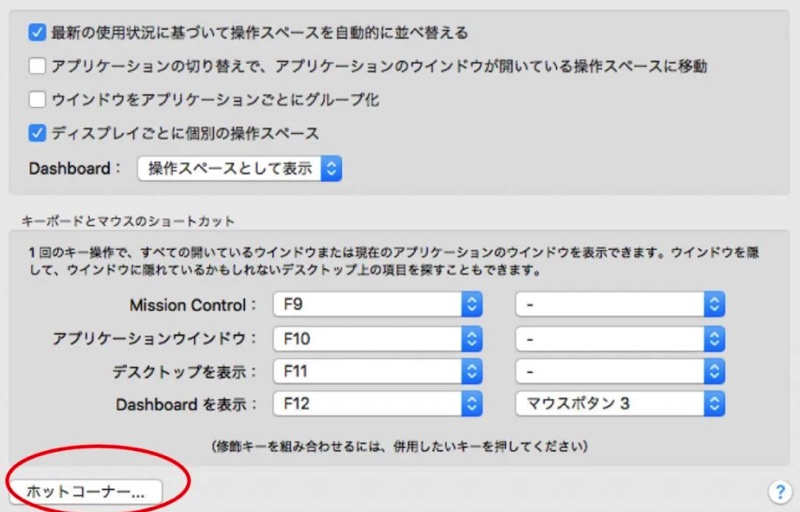
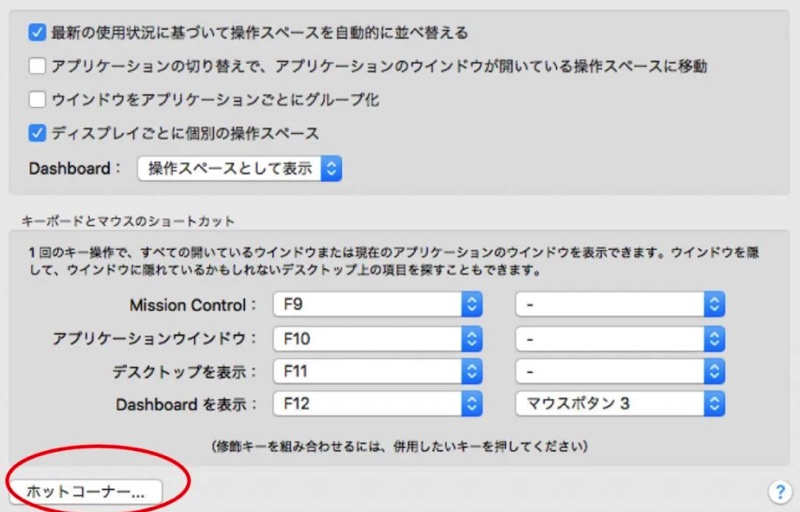
画面のコーナーへの機能割り当て/右下に「デスクトップ」を選択!
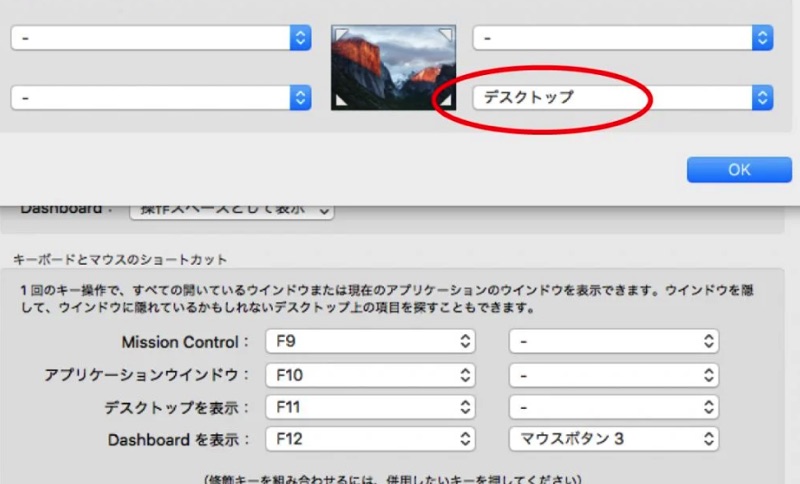
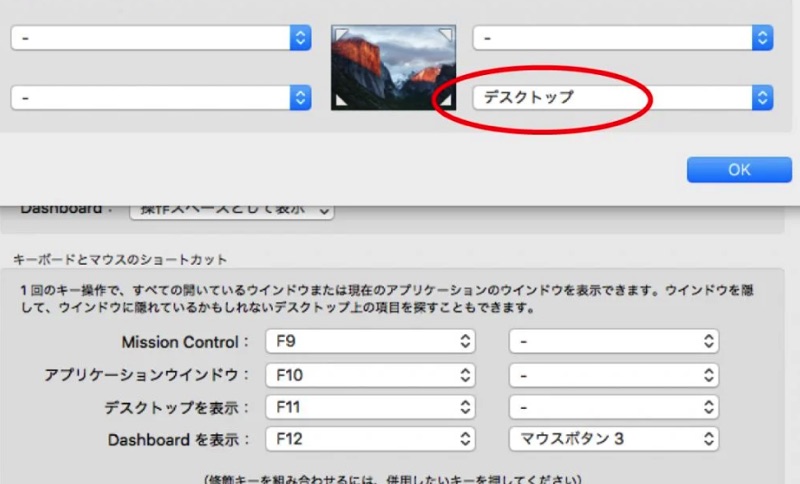
すると、右下にマウスカーソルを合わせるだけで、デスクトップに瞬時にいけるようになりました!!!
